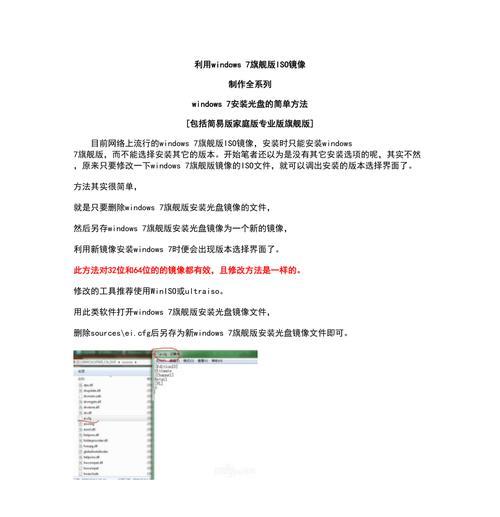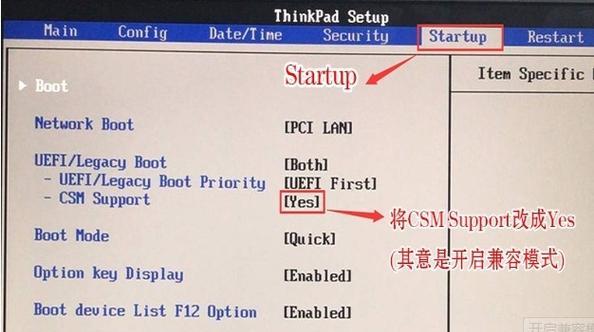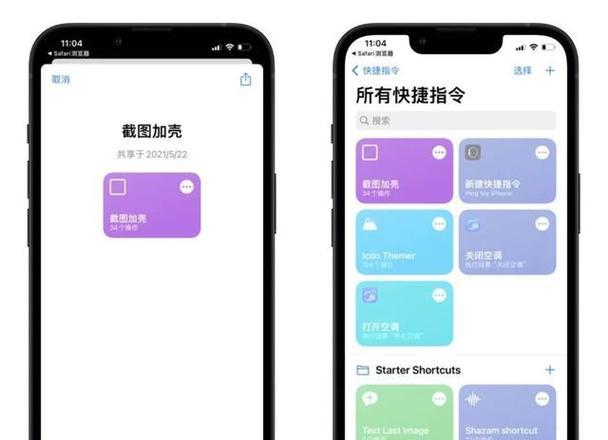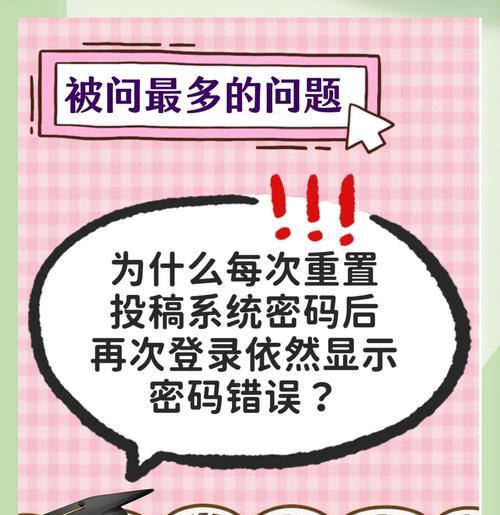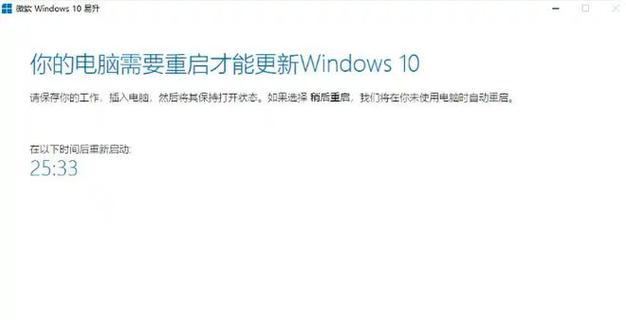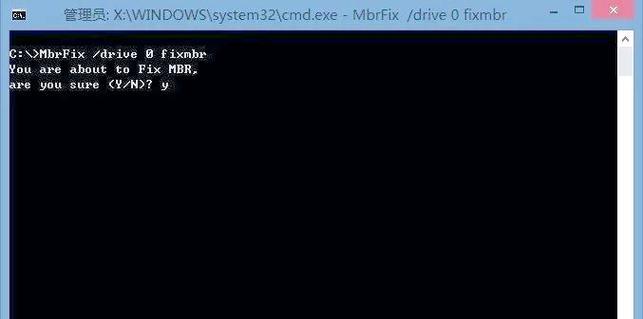在安装操作系统时,使用镜像盘可以大大提高安装速度和方便性。本教程将详细介绍如何使用镜像盘来安装win7系统,帮助用户快速完成系统安装,同时提供一些注意事项,以确保安装过程顺利进行。
1.准备工作
在开始安装之前,确保你已经备份好重要文件并关闭所有正在运行的程序。还需要准备一个可用的U盘,并确保其容量足够大以容纳win7系统的镜像文件。
2.下载win7镜像文件
从官方渠道或可信赖的网站下载win7系统的镜像文件,并将其保存到电脑的硬盘上。建议下载最新版本的win7系统镜像文件,以获得更好的性能和稳定性。
3.制作启动U盘
使用专门的软件工具将win7镜像文件写入U盘中,以使其成为一个可启动的安装介质。这个过程可能需要一些时间,所以请耐心等待直到完成。
4.设置BIOS
在开机时按下指定的按键(通常是F2、Delete或F12),进入BIOS设置界面。在“启动选项”中将U盘作为首选启动设备,并保存设置后重启电脑。
5.启动安装程序
电脑重新启动后,会自动从U盘启动。按照屏幕上的指示操作,选择“开始安装”来启动win7系统的安装程序。
6.选择安装类型
在安装程序界面上,选择“自定义安装”选项以进行个性化设置。你可以选择安装到哪个分区,也可以创建新的分区来安装系统。
7.等待系统复制文件
安装程序会自动将系统文件从镜像盘复制到硬盘上。这个过程可能需要一些时间,取决于你的电脑性能和文件大小。
8.设置用户名和密码
在系统安装过程中,你需要设置一个用户名和密码来保护你的系统。确保设置一个强密码以增加系统安全性。
9.选择时区和日期
在安装过程的后期阶段,你需要选择正确的时区和日期以确保系统显示的时间是准确的。
10.自动重启
在系统文件复制完成后,电脑会自动重启。这是正常现象,请耐心等待系统继续完成安装过程。
11.完成最后配置
一旦系统重启,你需要按照屏幕上的指示完成最后的配置,如网络设置、用户隐私选项等。
12.安装驱动程序
安装系统后,你需要安装相应的驱动程序来确保硬件设备正常工作。这些驱动程序通常可以从硬件制造商的官方网站上下载。
13.更新系统
使用WindowsUpdate功能来更新系统并获取最新的补丁和安全性修复。这可以提高系统的稳定性和安全性。
14.安装常用软件
根据个人需求,安装一些常用软件,如浏览器、办公软件等,以满足日常使用的需求。
15.备份系统
在系统安装和软件设置完成后,务必进行系统备份。这可以帮助你在系统出现问题时快速恢复到之前的状态。
使用镜像盘安装win7系统可以大大简化安装过程,提高效率。通过按照本教程的步骤操作,并注意相关注意事项,你可以轻松安装win7系统并获得良好的使用体验。记得及时备份重要文件并定期更新系统和软件,以保持系统的安全性和稳定性。